

WPS Office校园版 V6.6.0.2825 官方免费安装安装版
- 类型:办公软件
- 大小:37.6MB
- 语言:简体中文
- 时间:2015-08-20
查看详情
1.新建文字文稿
打开WPS Office校园版,点击界面上方的新建按钮。

点击“新建”界面上方的文字,选择下方的模版。
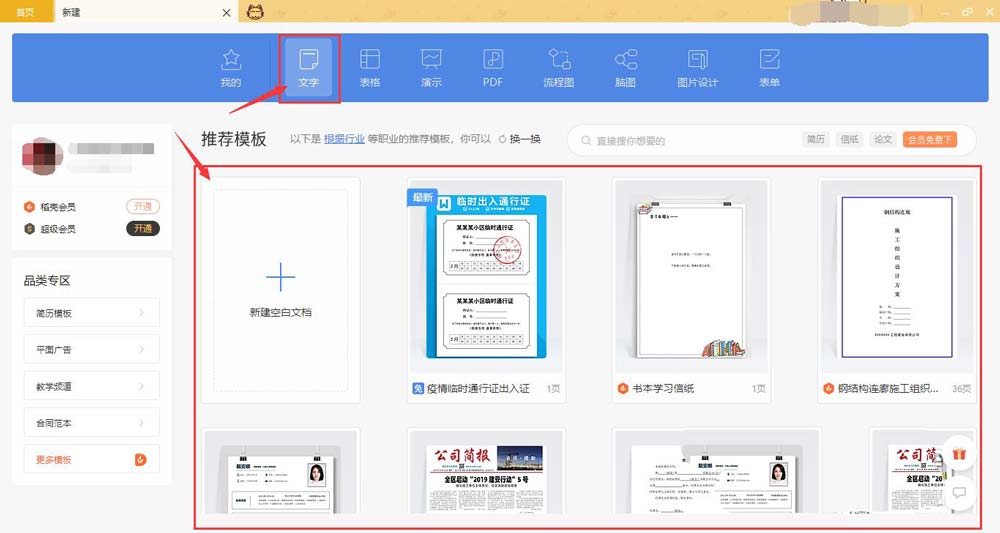
等待WPS Office校园版创建文字文稿过程完成。

2.操作方法
进入文字文稿界面中,点击界面上方的“特色应用”选项卡。

跳转到“特色应用”选项卡界面后,点击“特色应用”选项卡中“论文查重”选项。
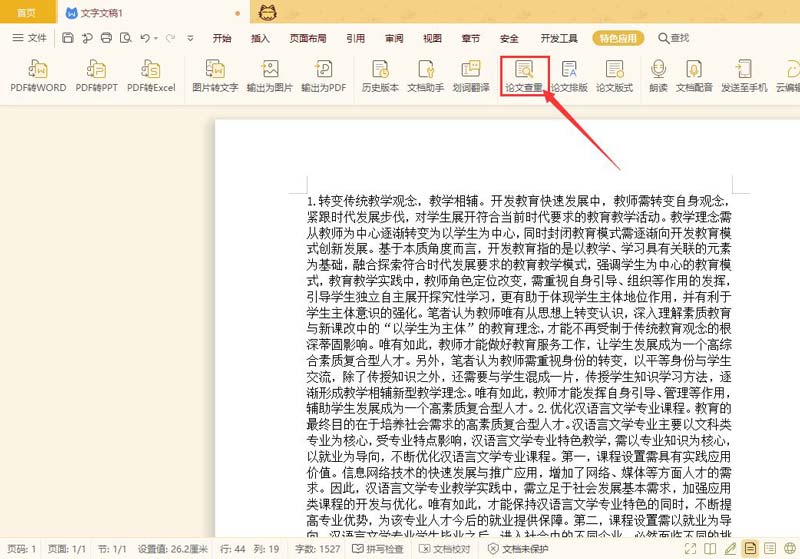
在弹出的“WPS论文查重”的界面框中,点击下方的“查重当前论文”按钮。

点击“查重当前论文”按钮后,选择查重引擎,点击下方的“开始查重”按钮,就可以开始对论文进行查重操作了。

以上就是WPS Office校园版查重论文的技巧 ,希望大家喜欢,请继续关注风君子博客。
相关推荐:
mathtype如何嵌入到wps? 将mathtype嵌入到wps中的方法
wps文字怎么自动排列? WPS文章文字一键自动排版的技巧

 支付宝扫一扫
支付宝扫一扫 微信扫一扫
微信扫一扫






最新评论